| 일 | 월 | 화 | 수 | 목 | 금 | 토 |
|---|---|---|---|---|---|---|
| 1 | 2 | 3 | 4 | 5 | 6 | |
| 7 | 8 | 9 | 10 | 11 | 12 | 13 |
| 14 | 15 | 16 | 17 | 18 | 19 | 20 |
| 21 | 22 | 23 | 24 | 25 | 26 | 27 |
| 28 | 29 | 30 | 31 |
- Apache Lucene
- SpringSource Tool Suite
- html
- STS
- MSsql
- javascript
- C#
- 안드로이드
- Bootstrap
- 웹 서비스
- 웹뷰
- 이클립스
- 컬럼명
- MANTIS
- TextBox
- decompiler
- asp.net
- Web Service
- Android
- MS-SQL
- 자바
- jsp
- scrollView
- WebView
- varags
- Java
- Maven
- Eclipse
- 자바스크립트
- Redirect
- Today
- Total
bboks.net™
MS SQL 백업 방법 본문
MS Sql Server 2005에서 백업을 받을 경우 다음과 같이 Management Studio에서 받을 수 있다.
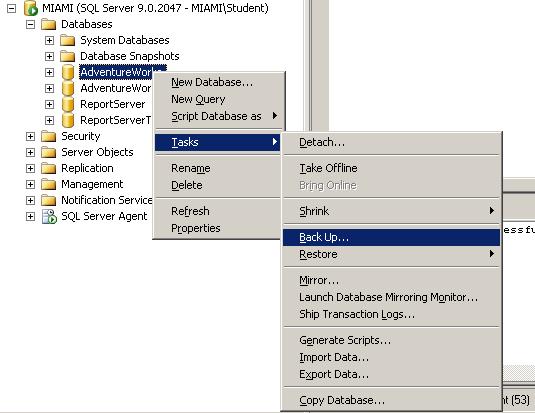
해당 Object Explorer에서 해당 DB에서 마우스 오른쪽을 클릭하면 위와 같은 팝업 창이 나온다.
Backup To를 클릭하면 다음과 같은 창이 뜬다.
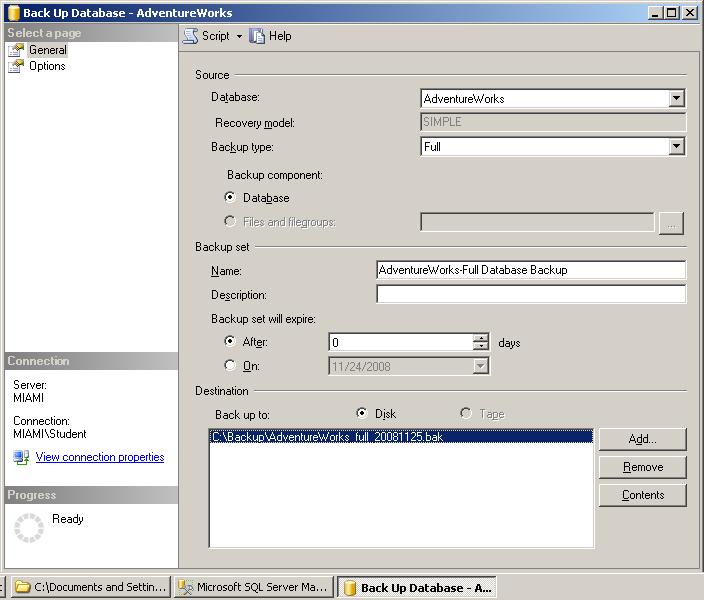
해당 백업 이름 및 Destination을 입력하면 백업을 받을 수 있다.
여기서 Recovery model이 Simple일 경우 Full 및 Differential 백업만 받을 수 있다.
Backup set will expire는 해당 백업의 만기일자를 정해줄 수 있으며
Destination에서 백업 파일을 여러군데로 나누는 경우 해당 백업파일을 나눈 개수대로 생성한다.
해당 파일들이 전부 존재 해야 백업에 대해 restore를 할 수 있으므로 backup file은 한개로 생성하는 것이 좋다.

Backup Option 클릭 시 위와 같은 화면이 뜨는데 주의할 것은
Overwrite media의 화면에서 Append가 설정되어 있는 경우 기존 백업에 Append 되기 때문에
백업 파일의 크기가 2배가 된다.
백업을 받을 때 Backup Media를 설정하는 경우 백업 받기가 수월하다.
Server Objects -> Backup Devices에서 Backup Media를 생성할 수 있다.
Backup Media는 대상 Media의 이름과 백업 받을 대상 폴더만 지정해주면된다.
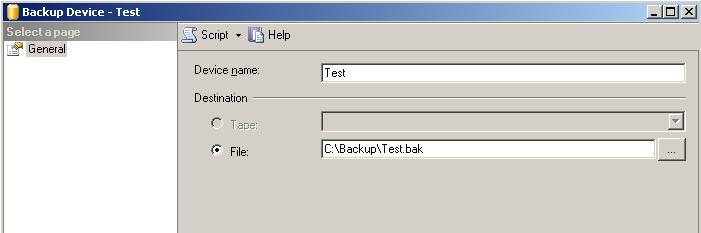
위와 같이 Backup Media 생성 시 백업 화면의 Destination에서 Add 버튼을 누르면 Backup media를 선택하여 간단하게 받을 수 있다.
일종의 코딩에서의 Template와 같다고 생각하면 된다.
해당 Backup의 Sql Query는 다음과 같다.
1) Data Backup
BACKUP DATABASE DB명
TO DISK = 'BACKUP FILE 명'
WITH NOINIT(NOINIT - 백업 파일 새로 생성, INIT - 백업 파일 APPEND)
, DIFFERENTIAL (FULL은 Default)
2) Log Backup
BACKUP LOG DB명
TO DISK = 'BACKUP FILE명'
WITH NOINIT(NOINIT - 백업 파일 새로 생성, INIT - 백업 파일 APPEND)
3) Backup Device Add
-- Backup Device add
EXEC sp_addumpdevice
@devtype = 'disk',
@logicalname = 'AdventureWorksBack',
@physicalname = 'C:\MyBackupDir\AdventureWorksBack.bak'
위와 같이 백업을 쉽게 할 수 있다.
[출처] MS SQL DB Backup 방법
